时间:2016-04-04 13:11 来源: 我爱IT技术网 作者:佚名
好酷好靓的Excel单元格格式你会不,对比分析数据展现必备法宝。
前期准备工作(包括相关工具或所使用的原料等)
excel2010 2013详细的操作方法或具体步骤
今天来分享一个在群里看到别人发的技巧。感觉还是有用的,白天收藏了,晚上学习了下。
我们常常对一些item做对比分析。比如
很多人的表格就这样了,感觉就完事了。但总感觉做的太草率了。这样的表格不能传达意思。那如何美化下呢。
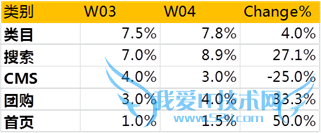
方法1,这是我今天学到的。
用好单元格格式。理解单元格格式的童鞋知道,单元格格式不是单元格内容,他只是表象。比如说我输入1,通过单元格格式可以变成1人。
那么美化数据展现,也可以用单元格格式来做:
大概解读下,;前面是正值,后面是负值。正值显示蓝色,负值为红色。显示百分号的格式,而且加个三角形。
就这样就能弄出想要的效果了。
三角形怎么来,我是百度出来的。。http://www.fuhaodq.com/ 符号大全网站,很给力哦。
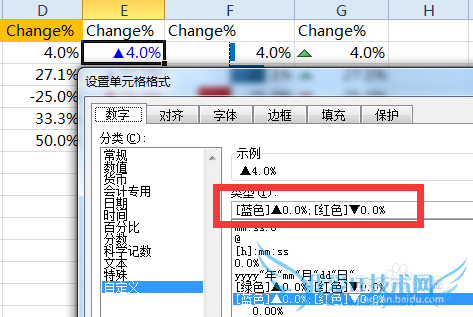
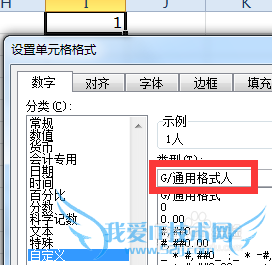
方法 2:条件格式的充电数据条,这是我工作最常用的。因为方便,简洁。
选中你的区域,点条件格式,新建规则。
留意负值这按钮,选择
不然你做出来的肯定和我不同。
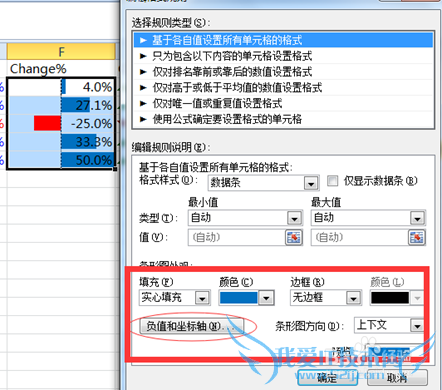
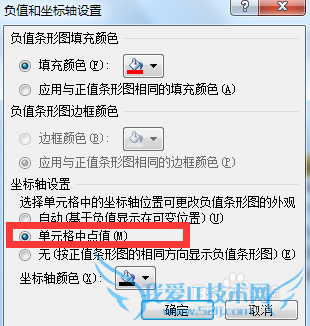
方法3:图标集做法。
新建规则如下。
就这样,我们3种方法的做图效果都远比最早的好。
看一眼效果:
美化到这地步就差不多了。
本篇结束:
作者介绍:电商平台网站运营分析师,微软Excel专家认证,擅长Excel数据报表自动化。
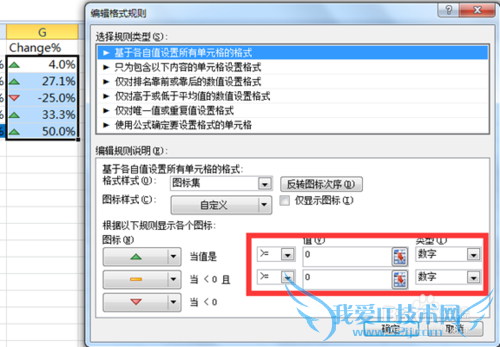
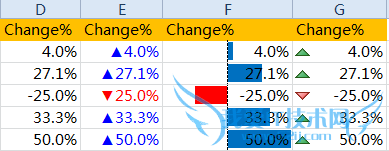
- 评论列表(网友评论仅供网友表达个人看法,并不表明本站同意其观点或证实其描述)
-
